編集中の画像を「ファイルに保存したときに指定バイト数に収まる」ように画像を調整するには、メインメニューから[イメージ]-[ファイルサイズ調整]を選びます。
GIF/PNG/MNG形式で保存するか、JPEG形式で保存するかで、ダイアログの使用方法が変化します。
GIF/PNG/MNGモードで保存
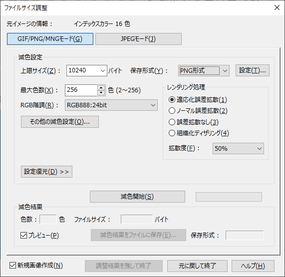 ダイアログ上部の [GIF/PNG/MNGモード] ボタンをクリックすると、編集中の画像を減色し、GIF/PNG/MNG形式で保存します。
ダイアログ上部の [GIF/PNG/MNGモード] ボタンをクリックすると、編集中の画像を減色し、GIF/PNG/MNG形式で保存します。
開いている画像に対して、重要領域指定を行ってから「ファイルサイズ調整」を実行すると、減色の際に重要領域が反映されます。
重要領域指定を行うことで、「重点的に残したい色」をコントロールすることが容易になります。
上限サイズ
指定形式での保存時の最大ファイルサイズを指定します。
保存形式
GIF,IFM,PNG,PNZ,MNG,アニメGIFから、選択した形式で保存します。
「全レイヤの縦横サイズがすべて同一のマルチレイヤ画像」に対して実行するときのみ、[アニメGIF]・[MNG] を選択することができます。
このとき、ローカルカラーマップを使用したアニメーション画像は作成できません。
設定
各形式での保存オプションダイアログを表示し、設定を行います。
最大色数
減色時の最大色数を指定します。最大色数を越えていて指定バイト数に収まるケースでも、ここで指定した色数を超えることはありません。
RGB階調
パレットに選出する色の階調を指定します。例えば[RGB555:15bit]を選ぶと、R・G・B各5bit(32階調)からつくられる合計32768色の中から、減色に使用するパレットを選び出します。
その他の減色設定
[減色]ダイアログを表示し、減色の詳細な設定を行います。
レンダリング処理
指定の形式に適合したピクセルで新しいイメージを作る処理を「レンダリング」と呼びます。このとき、元のイメージと変換後イメージの違いを少なくするため、色の誤差を周辺のピクセルに拡散する処理を行います。この誤差拡散アルゴリズムの種類を以下から指定します。
| 適応化誤差拡散 | 隣接する色が近似色の場合は拡散度を小さくし、誤差拡散による色再現性よりも、イメージの滑らかさ(ディザの少なさ)を重視するようにします。視覚的に目立ちやすい誤差拡散ノイズが低減されるため、自然画(写真)などに適しています。 |
|---|---|
| ノーマル誤差拡散 | 標準的な誤差拡散方法でレンダリング処理をします。 |
| 誤差拡散なし | 誤差拡散を行いません。誤差拡散を行わないことにより、イメージのファイル保存時の圧縮効果が高くなり、ファイルサイズを小さくすることができます。ただし色の再現度が低くなり、またグラデーション領域でのバンディングが目立つようになります。 |
| 組織化ディザリング | 誤差拡散パターンをランダムパターンではなく、規則的なパターンに近づけます。ちょうど2つのパレットの中間の色に当たる部分などが市松模様(メッシュ)のようなパターンにレンダリングされます。アニメ調に塗られたイメージを減色するときに、見た目の滑らかさが上がることがあります。 |
設定復元
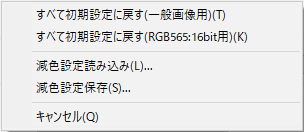 このダイアログの設定パラメータを保存、あるいは初期化します。
このダイアログの設定パラメータを保存、あるいは初期化します。
減色パラメータ設定ファイルの拡張子は、”.opr”です。
すべて初期設定に戻す
OPTPiX imestaが持っている初期設定値に戻します。
減色設定読み込み
[減色設定保存] でファイルに保存した設定を呼び出します。
減色設定保存
現在の設定を、ファイルへ保存します。
JPEGモードで保存
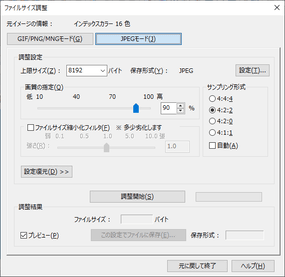 ダイアログ上部の [JPEGモード]ボタン をクリックすると、編集中のイメージを「指定した上限サイズに収まる」圧縮率のJPEG形式で保存します。
ダイアログ上部の [JPEGモード]ボタン をクリックすると、編集中のイメージを「指定した上限サイズに収まる」圧縮率のJPEG形式で保存します。
上限サイズ
指定形式での保存時の最大ファイルサイズを指定します。
保存形式
JPEG/JPZから、選択した形式で保存します。
設定
各形式での保存オプションダイアログを表示し、設定を行います。
画質の指定
JPEGの画質を指定します。[高] のほうを選ぶと高画質ですが、ファイルサイズが大きくなります。[低] のほうを選ぶとファイルサイズは小さくなりますが、画質の劣化が大きくなります。
※インストール直後のデフォルト値は94%です。
ファイルサイズ縮小化フィルタ
JPEG保存時にファイルサイズ肥大の要因となる成分を特殊な方法でカットすることで、ファイルサイズをより小さくすることができます。フィルタの強度を上げると、ファイルサイズは一段と小さくなりますが、以下のような現象が発生することがあります。
- ブロック状のノイズが発生する。
- グラデーションが滑らかでなくなる。
- 細かい部分の歪みが大きくなる。
サンプリング形式
Y(輝度成分)に対するU,V(色差成分)の情報量の割合を指定します。
| 形式 | 解説 | ファイルサイズ |
|---|---|---|
| 4:4:4 | U,Vを間引きません。 | 大 |
| 4:2:2 | U,Vの横方向を半分に間引きます。 | 中 |
| 4:2:0 | U,Vの縦・横方向を半分に間引きます。 | 小 |
| 4:1:1 | U,Vの横方向を1/4に間引きます。 | 小 |
自動
[画質]の値に応じて、サンプリング形式を自動的に決定します。
設定復元
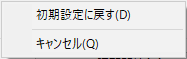 このダイアログの設定パラメータを保存、あるいは初期化します。
このダイアログの設定パラメータを保存、あるいは初期化します。
初期設定に戻す
設定値を初期値に戻します。
調整結果
[減色開始] / [調整開始] ボタンをクリックすると、減色またはJPEG保存パラメータを操作して、ファイルサイズ調整を開始します。調整が終了すると、調整結果とファイルサイズが表示され、必要であれば保存することができます。またこのとき、編集ウィンドウには調整後イメージが表示されています。[調整結果を残して終了] をクリックすると、調整後のイメージを編集することができます。
プレビュー
ONのときは調整結果を、OFFのときは調整前の状態を、編集ウィンドウに表示します。
調整結果をファイルに保存
ファイル保存ダイアログが表示され、調整結果を保存することができます。
新規画像作成
[調整結果を残して終了] を選んだとき、新しい編集ウィンドウを作成して、そこに調整結果を表示します。
JPEGモードでは、このオプションは表示されません。
調整結果を残して終了
調整結果を編集ウィンドウ上に残して(または新規に作成して)、このダイアログを閉じます。
JPEGモードでは、このボタンは表示されません。
元に戻して終了
編集ウィンドウを最初(調整前)の状態に戻して、このダイアログを閉じます。
